Příručka How-To Geek pro Začínáme s LastPassem

Je to příliš snadné se dostat nedbalé s heslem, protože počet účtů a doprovodných hesel hromadí. Je čas spustit LastPass generovat a spravovat vaše stabilní hesla
Co je LastPass a proč to potřebuji?
LastPass je nástroj pro správu hesel, který vynakládá veškeré úsilí na správu vašich hesel - je to tak ve skutečnosti je to nejoblíbenější nástroj pro správu hesel mezi čtečky How-To Geek. Máme všechny důvody, většinou společné, že nepoužíváme hesla tak silná a různorodá, jakou bychom měli: je to bolest, kterou si je pamatujeme, nezdá se, že je důležité divoce měnit hesla, vstupovat do složitých hesel pro každou webovou stránku návštěva je velká potíže apod. LastPass odstraňuje tyto bariéry tím, že generuje, spravuje a rozmístí hesla jednoduché a hladké.
LastPass kombinuje lokální správce hesel s cloudovým úložištěm. Databáze hesel je ve vašem zařízení lokálně dešifrována a je uložena v cloudu zašifrovanou 256-bitovou AES. Vaše hesla jsou přístupná pouze lokálním dešifrováním nebo přihlášením k zabezpečenému webu společnosti LastPass pomocí hlavního hesla k dešifrování databáze hesel přes SSL potrubí
Kromě toho LastPass obsahuje také nástroje pro generování hesel, automatické vyplňování formulářů a automatické vyplňování formulářů dokončení přihlášení / hesla. Jakmile budete mít k dispozici službu LastPass, nebudete se muset starat o slabá hesla znovu. LastPass je k dispozici pro systémy Windows, OS X a Linux, iOS, Android, BlackBerry, Windows Mobile, Symbian a webOS. LastPass také dodává doplňky pro prohlížeče Internet Explorer, Firefox, Safari, Chrome a Opera. Budete těžké nalézt sebe, na libovolné platformě nebo s jakýmkoli prohlížečem, odděleně od hesla.
Registrace a instalace LastPassu
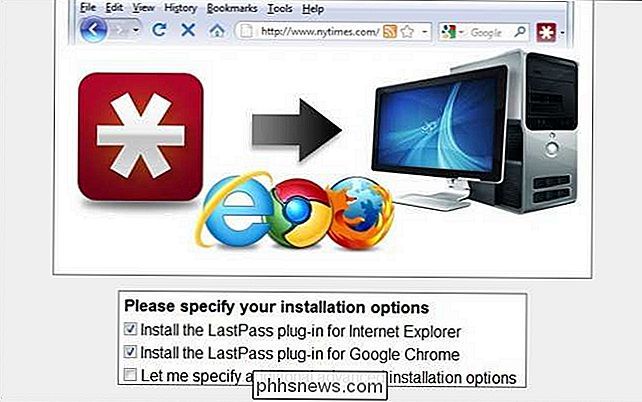
První věc, kterou musíte udělat, je získat bezplatný účet LastPass. Přejděte na LastPass.com a stáhněte si příslušný software pro vaše zařízení. Budeme stahovat balíček pro Windows, ale kroky pro každý OS jsou téměř stejné. Spusťte aplikaci; měli byste být uvítáni spuštěním průvodce, který vypadá jako výše uvedený snímek obrazovky. Zkontrolujte webové prohlížeče, na které chcete nainstalovat aplikaci LastPass. Pokročilé možnosti vám dávají větší kontrolu nad specifickými aspekty těchto instalací prohlížeče. přeskočení pokročilé sekce je pro většinu uživatelů v pořádku
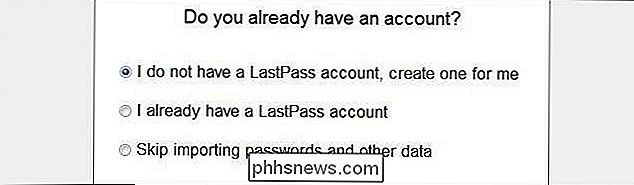
Vyberte, že nemáte účet a chcete jej vytvořit.
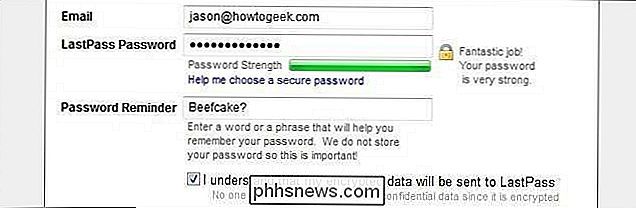
Zadejte svou primární e-mailovou adresu a vyberte silné heslo. Použijete toto heslo pouze pro přístup k vaší webové schránce a pro přihlášení do každé místní relace. Nyní je skvělý čas začít používat přístupovou frázi namísto jednoduchého hesla, tj. HowToGeekR0cksMyB0xIn2011.
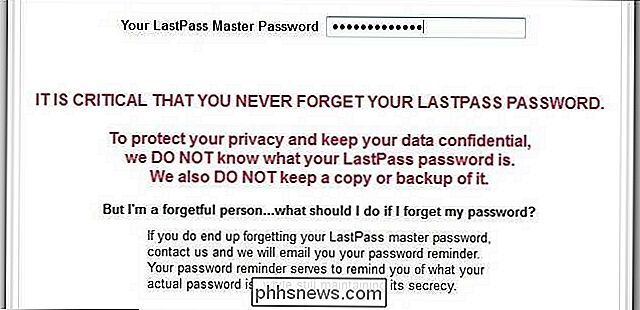
Nemohou to dostatečně zdůraznit a nemůžeme je dostatečně zdůraznit: pokud ztratíte své heslo LastPass, nemáte moc štěstí. Znovu použijte silnou a nezapomenutelnou přístupovou frázi. Pokud to budete muset, napište ji a nalepte na spodní část zásuvky nebo jej jinak skryjte.
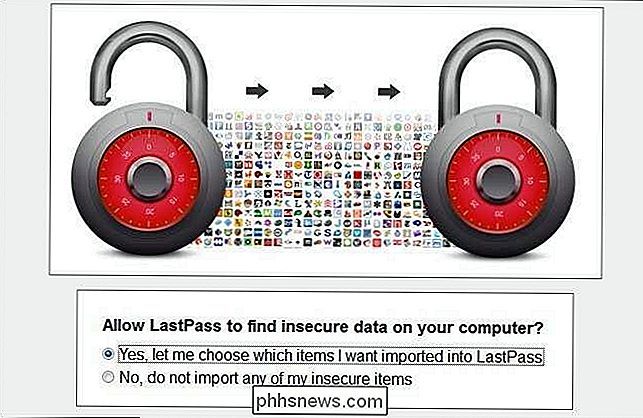
V tomto okamžiku budete vyzváni k importu všech hesel z vašich webových prohlížečů do aplikace LastPass. Není opravdu žádný dobrý důvod, proč to neudělat. Dokonce i když jste použili heslo pro všechna vaše hesla, vytvoří alespoň seznam stránek, ve kterých jste používali nejisté hesla, abyste se mohli později vrátit a aktualizovat. V dalším kroku budou uvedeny všechny vaše uložené weby, jejich uživatelské jméno / hesla a přepínač pro výběr a zrušení jejich volby pro import do aplikace LastPass.
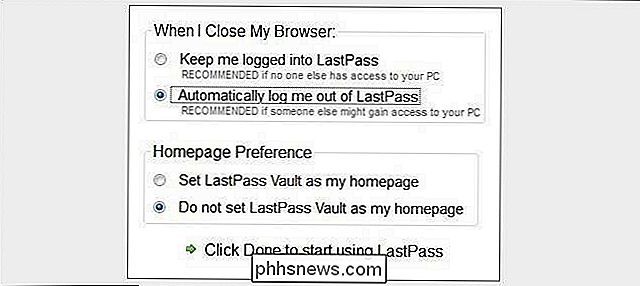
Už jsme skoro hotovi! Posledním krokem instalace je určit, zda má LastPass odhlásit, když se prohlížeč uzavře a zda vaší LastPass Vault má být vaší domovskou stránkou. Doporučujeme vám nastavit, aby se odhlásil a nepoužíval vaši vault jako svou domovskou stránku. Pokud používáte LastPass na přenosném počítači nebo na mobilním zařízení, doporučujeme tuto akci dvakrát doporučit.
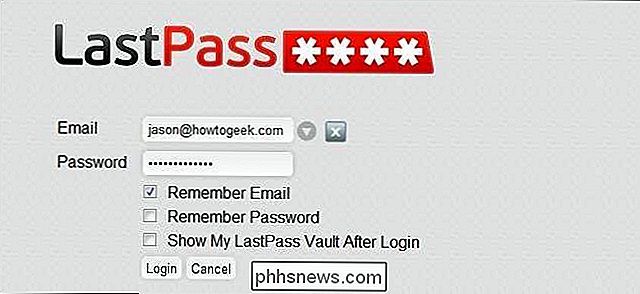
Po dokončení instalace LastPass spusťte jeden z webových prohlížečů, který jste zadali v prvním kroku nastavení. Na panelu nástrojů prohlížeče bude tmavá ikona LastPass (která vypadá jako hvězdička). Přihlaste se pomocí e-mailu a hesla LastPass. LastPass necháme zapamatovat naše přihlašovací údaje, ale necháme heslo prázdné. Jakmile přihlásíte, logo LastPass by se mělo přepínat z tmavě šedé na červenou a bílou.

Kliknutím na logo získáte rozbalovací nabídku vyplněnou dobročinami LastPass. První věc, kterou chceme udělat, je zasunutí do nabídky Předvolby. Klikněte na něj nyní.
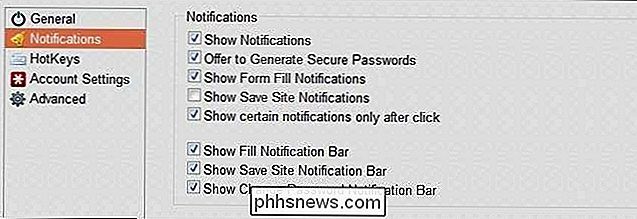
LastPass je proslulý. Chybí nám oznámení, ale mnozí lidé se o ně moc nelíbí. Doporučujeme vám ponechat výchozí upozornění na místě, protože slouží jako vynikající připomenutí k použití programu LastPass a k vytváření bezpečných hesel. Jakmile se budete cítit pohodlněji pomocí programu LastPass a budete potřebovat méně připomenutí, pokračujte v této nabídce a přepněte některé z nich.
Od tohoto bodu vpřed LastPass automaticky zjistí, když jste navštívili webové stránky, které jste již vytvořili přihlašovací jméno a výzvu k vygenerování bezpečného hesla pro nové webové stránky, ke kterým se připojujete. V dalším oddílu se podíváme na tento proces.
Použití programu LastPass k vytvoření a uložení bezpečných hesel
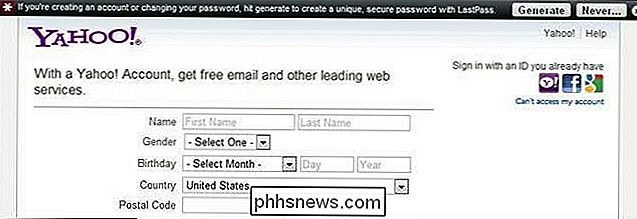
Při vytvoření nového účtu webové služby vás LastPass vyzve k vytvoření bezpečného účtu. Na výše uvedeném snímku jsme zahájili registraci pro Yahoo! Poštovní účet. Po klepnutí na tlačítko generovat LastPass se otevře nová záložka s generátorem hesel
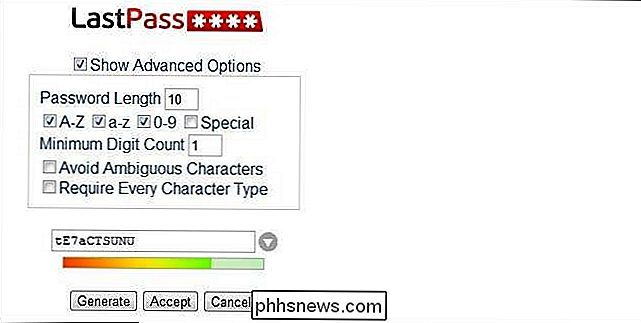
Zde můžete nastavit délku hesla, přijaté znaky a další parametry. Heslo můžete přijmout nebo vygenerovat nový s novými proměnnými, dokud nebudete spokojeni. Když stisknete tlačítko "přijmout", LastPass jej automaticky vyplní (a zapamatuje si to na váš účet).
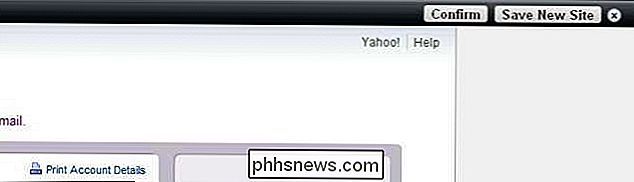
Když dokončíte vyplnění nových informací o účtu, LastPass znovu zjistí, že existuje aktivita s novým účtem. Budete požádáni, abyste buď potvrdili, že jste změnili heslo nebo uložili nový web jako novou položku do databáze hesel. Vzhledem k tomu, že jsme vytvořili nový účet, klikneme na možnost Uložit nový web (pokud změníte heslo na stávajícím webu, který je již v databázi LastPass, klikněte na tlačítko Potvrdit)
Nyní, i když LastPass je docela úžasné při zjišťování věcí, počáteční registrace obvykle mají jedinečné adresy URL a často mohou vyhodit LastPass. Po klepnutí na tlačítko Uložit nový web nezapomeňte zkontrolovat adresu URL a body Name. Výchozí nastavení pro naše Yahoo! Poštovní účet vypadá takto:
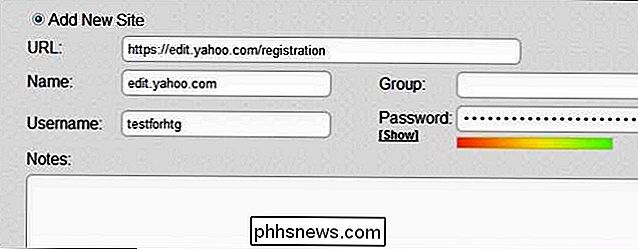
Chvíli jsme si vyčistili, abychom odráželi adresu URL, kterou budeme běžně používat pro přihlášení do Yahoo! Mail:
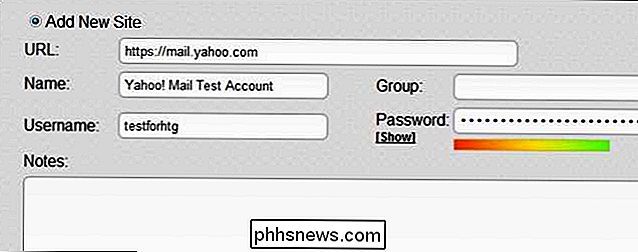
Také je skvělý čas začít používat funkci Skupiny. Můžete například seskupit své finanční, herní, komunikační a pracovní webové stránky do samostatných skupin. Z tohoto menu můžete také přepínat věci jako automatické vyplňování / autologování a vyžadovat vstup před zadáním hesla
Nyní je skvělý čas začít se stávajícími přihlašovacími údaji při upgradu hesel pomocí programu LastPass. s LastPass
Pokud nikdy nepoužíváte LastPass pro jiné než generování a ukládání bezpečných hesel, budete míle před 90% + průměrného uživatele počítače. LastPass má ale spoustu dalších funkcí. Jakmile máte nainstalován nástroj LastPass na primárním prohlížeči, je zde několik dalších věcí, které si budete chtít vyzkoušet:
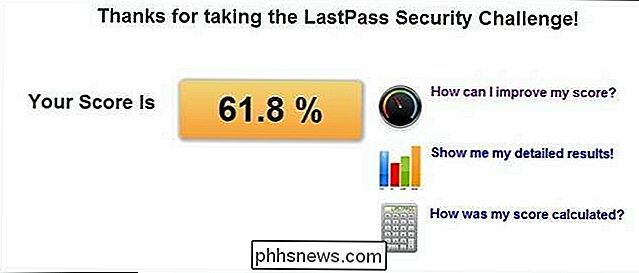
LastPass Security Challenge: Jedná se o zábavný nástroj pro váš LastPass Vault, který analyzuje přihlašovací údaje / hesla a generuje skóre uniklo jedinečnosti vašich hesel a dalších faktorů. Zvyšování síly a rozmanitosti vašich hesel zvýší vaše skóre v této bezpečnostní hře.
LastPass Mobile: Mobilní aplikace jednou potřebovala upgrade na $ 14 za rok, ale nyní je zdarma. Vezměte si s sebou své hesla, ať jste kdekoli. Je to nutnost.
LastPass Screencasts: Pokud si nejste jisti, jak fungují hlavní komponenty vašeho trezoru LastPass, je pravděpodobně vytvořen screencast LastPass, který vám ukáže, jak ho používat.
Jednorázové použití hesel : Vaše hlavní heslo je důležité a musí být chráněno. Co kdybyste chtěli získat přístup k vašemu účtu LastPass mimo domov? Nenechte své hlavní heslo v počítači s neznámou bezpečností. Vytvořte jednoúčelové heslo pro váš účet LastPass. Můžete použít toto hodit heslo jednou v budoucnu a pak to nikdy nebude fungovat znovu-extrémně šikovný pro přihlášení z internetové kavárny nebo u domu přítele
Import: Máte spoustu hesel již uložených v jiném programu, jako je KeePass? Žádný problém. Importujte je pomocí funkce LastPass Import
Ověřování s více faktory: Přestože může být pro některé z nich přehnané, můžete snadno zapnout vícesložkovou autentizaci, která propojuje váš účet LastPass s klíčem USB, Yubikey, čtečkou otisků prstů nebo Čtečka čipových karet
Máte Tip, trik nebo doplněk LastPass, který vám pomohl zůstat na špičce vašich hesel? Slyšíme o tom v komentářích.

Jak se dozvíte, jakou distribuci a verzi systému Linux používáte
Pokud používáte systém Linux jako pracovní plochu, pravděpodobně si dobře uvědomujete, jakou verzi používáte, ale co pokud se potřebujete připojit k serveru někoho a udělat nějakou práci? Je to opravdu užitečné přesně vědět, s čím máte co do činění, a naštěstí je to také velmi snadné. Stejně jako vše v Linuxu existuje několik způsobů, jak to udělat, takže vám ukážeme pár různých triků a ty můžete vybrat ten, který se vám líbí nejlépe.

Jak skenovat vizitky do seznamu kontaktů iPhone
Pokud jste prodejcem, specialistou na marketing nebo někým jiným, kdo shromažďuje mnoho vizitek, pravděpodobně byste rádi lepší způsob ukládání všech těchto karet. No, je čas jít bez papíru a používat svůj iPhone k tomu, aby se tyto karty dostaly do kontaktů. V aplikaci App Store je aplikace CamCard Free, která umožňuje prohlížet si vizitky přímo do kontaktů na vašem iPhone.



